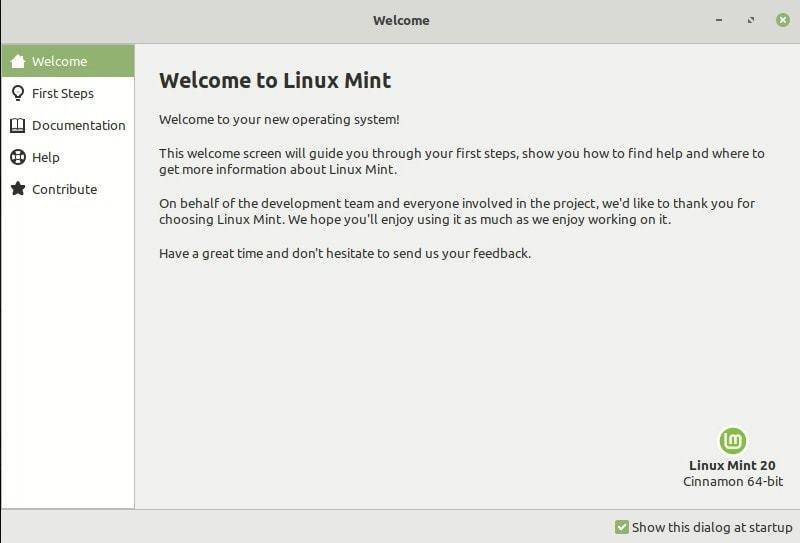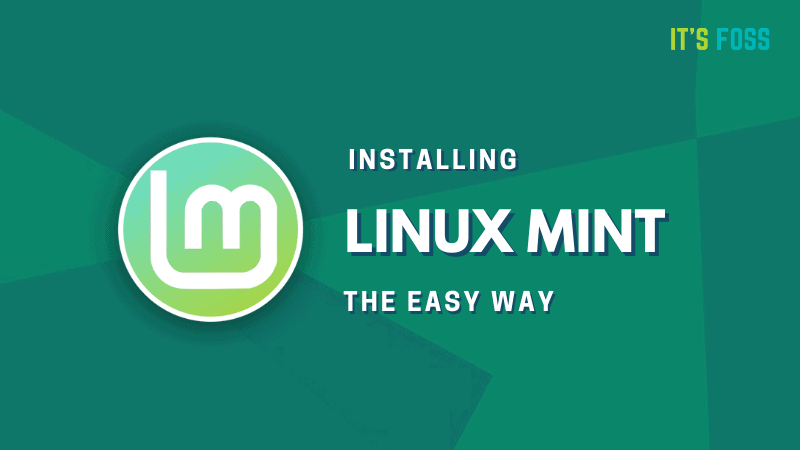
毫無疑問,Linux Mint是初學者最好的Linux發行版之一。它易于使用,不消耗大量系統資源,并且具有大量可用軟件。
Linux Mint 20發布了。Mint 20有一些性能改進和一些新功能。
有多種安裝Linux Mint的方法:
在本教程中,我將向您展示如何安裝Linux Mint并從計算機上刪除其他操作系統。
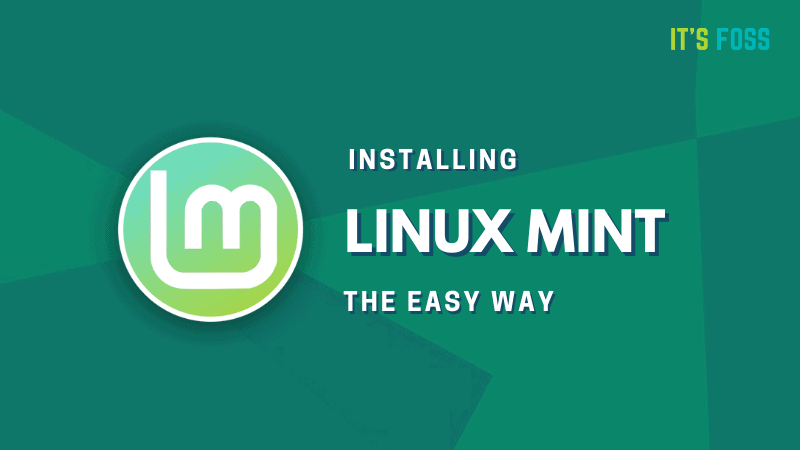
我正在使用Linux Mint 20 Cinnamon Edition。但是,這些步驟適用于其他Mint版本和臺式機變體,例如Xfce和MATE。屏幕截圖看起來可能有些不同,但是步驟保持不變。
要求:
Linux Mint 20默認Cinnamon版本的最低系統要求:
警告!
這種安裝Linux Mint的方法會格式化整個磁盤。這意味著系統上存在的所有數據都將被清除。
因此,請將數據保存在外部USB磁盤上,以便在安裝Mint之后可以將其復制回去。
轉到Linux Mint網站并下載ISO格式的Linux Mint。該文件用于創建安裝USB。 下載Linux Mint
您會發現三種變體:
如果您不了解它們,請使用默認的Cinnamon版本。單擊該按鈕時,您會找到各種鏡像網站和torrent鏈接以下載ISO文件。
如果您具有良好的互聯網連接,可以下載2 GB的文件而沒有任何問題,請使用離您居住國家最近的鏡子(以加快下載速度)。
如果您沒有良好,一致的Internet連接,請選擇torrent版本(如果您知道torrent是什么)。
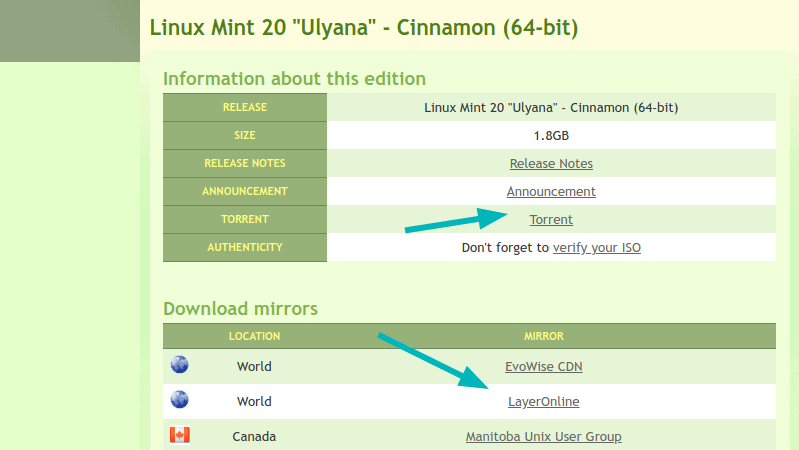
現在您已經下載了ISO,現在該創建Linux Mint的實時USB了。
您需要創建實時USB的專用軟件。有幾種免費的此類工具。您可以使用Windows,Linux和macOS上可用的Etcher。
如果您使用的是Windows,則還可以使用Rufus。在這里的示例中,我使用了Rufus。
下載Rufus并運行.exe文件,您將看到如下圖所示的屏幕。
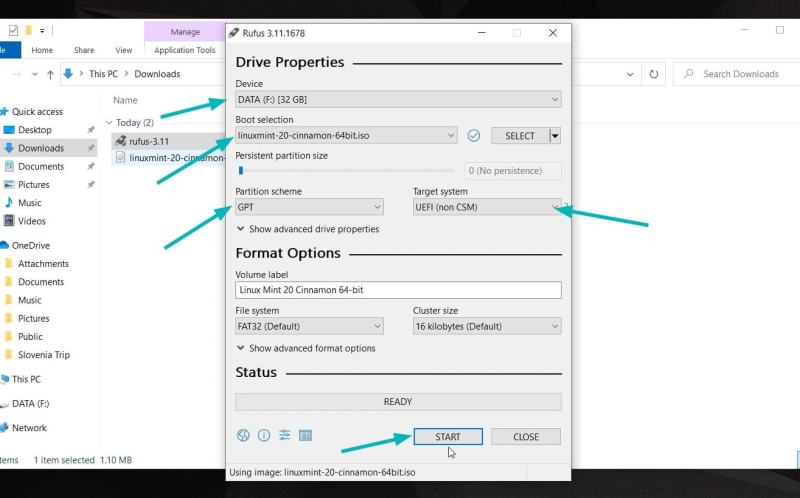
您選擇ISO。您可能會對分區方案感到困惑。最近7年左右的幾乎所有計算機都使用GPT分區方案。較舊的計算機可能會使用MBR分區。您應該檢查系統使用哪一種來確保。
如果選擇了不正確的分區方案,則可能無法使用Linux Mint。在這種情況下,請返回此步驟并通過選擇其他分區方案來重新創建USB。
一旦成功創建了Linux Mint USB,就可以使用它來安裝出色的Linux Mint。
插入Linux Mint的實時USB,然后重新啟動系統。在引導屏幕上,當您看到計算機制造商的徽標時,請按F2或F10或F12進入BIOS設置。
在這里,您應該確保USB或可移動媒體的啟動位于啟動順序的頂部。
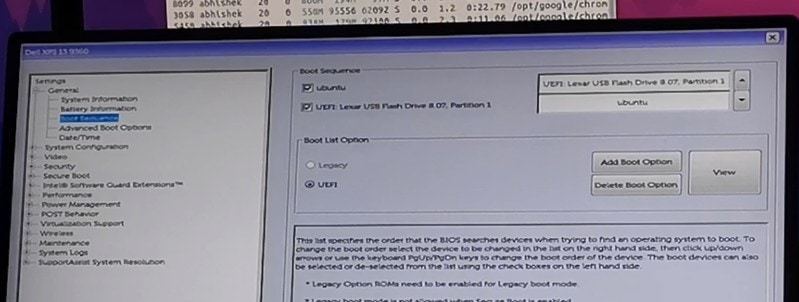
對于不同的制造商,此屏幕可能看起來有所不同。您必須自行找到此設置或搜索互聯網。
進行更改,保存并退出。
現在,您應該啟動到實時Linux Mint環境。您會看到一個類似這樣的屏幕,它為您提供了兩個選項。選擇第一個。
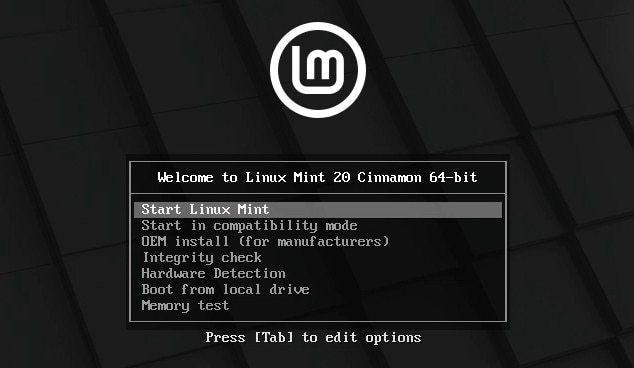
幾秒鐘后,您將進入Linux Mint實時環境。如果您有USB 2,則可能需要更多時間。
您會在桌面上看到“安裝Linux Mint”圖標。單擊它以開始安裝過程。
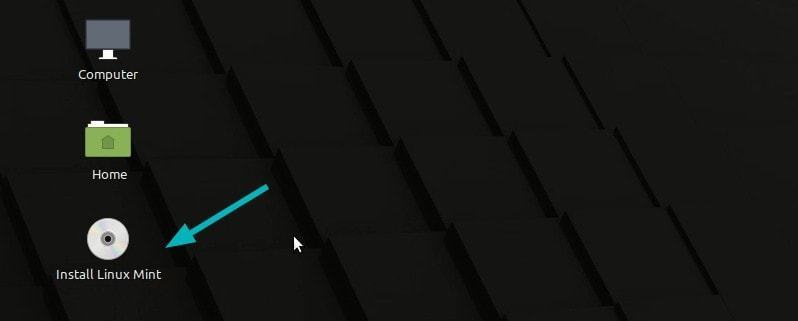
它將要求您選擇一些基本配置,例如語言和鍵盤布局。選擇最適合您的系統的系統。
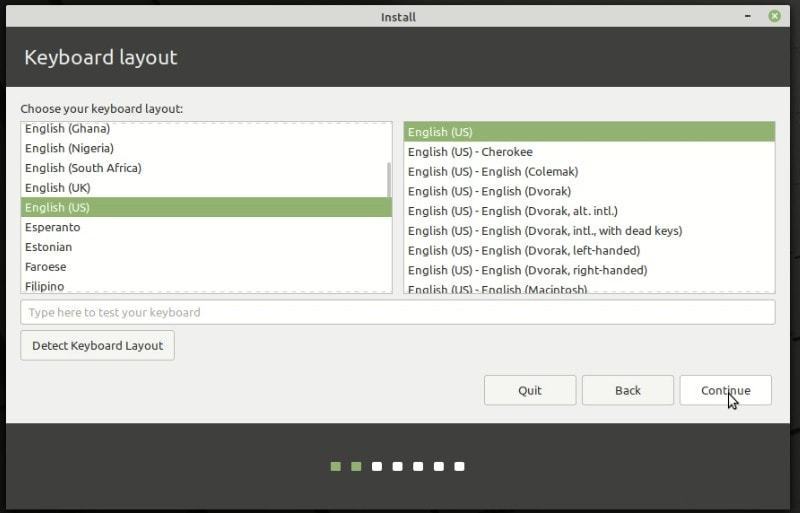
避免在安裝過程中連接到互聯網
我強烈建議在安裝Linux Mint時不要連接到互聯網。這樣,安裝會更快,因為它不會在安裝時嘗試下載更新。
不連接到互聯網也可能會為您節省一些不愉快的驚喜。我遇到“'grub-efi-amd64-signed'軟件包無法安裝到/ target”錯誤,安裝失敗。我拔出了活動USB,并嘗試再次安裝它而不連接到互聯網,并且這次沒有出現錯誤。
下一個屏幕是Linux Mint安裝中最重要的部分。您將格式化整個硬盤并安裝Linux Mint。Linux Mint將是您計算機上唯一的操作系統。
同樣,這意味著您將丟失磁盤上的所有數據。請在外部磁盤上復制重要文件。
在這種方法中,Linux Mint自行處理所有事情。它為EFI引導管理器創建約500 MB的ESP分區,并將其余磁盤分配給根分區。根由一個交換文件的交換使用和你的主目錄。這是最簡單的設置,無需額外的努力。
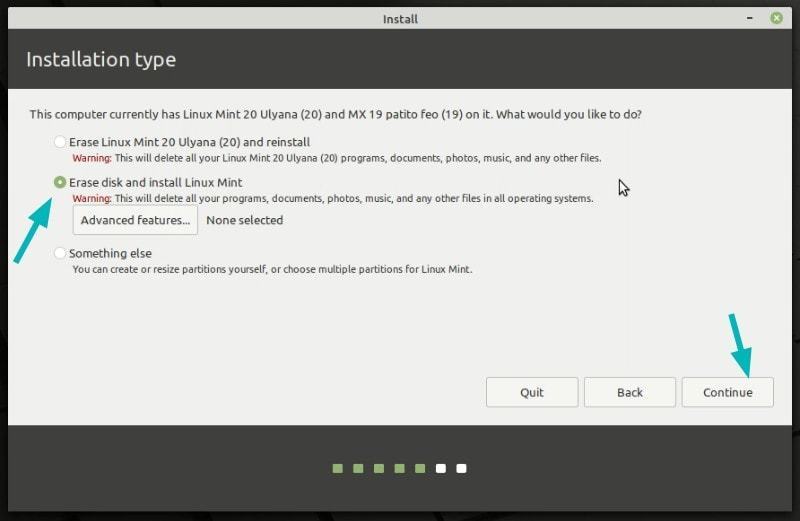
您將被警告磁盤將被格式化。點擊繼續,您必須在下一個選擇時區。您也可以稍后更改它。
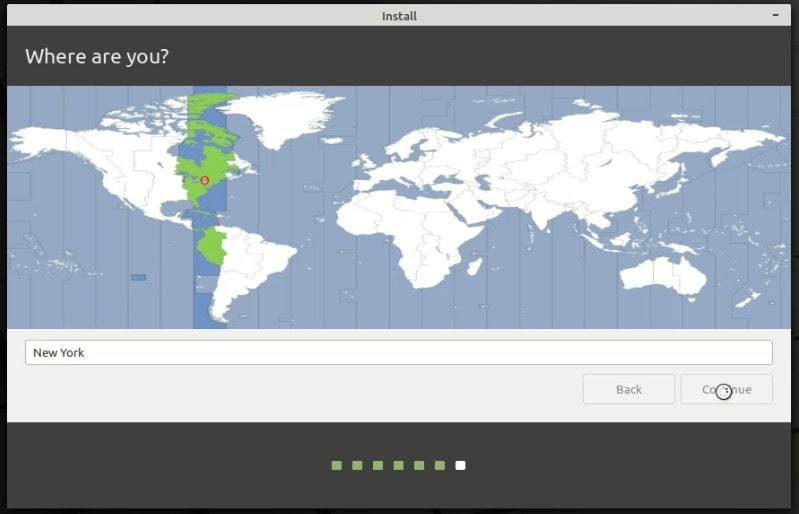
之后,您將面對一個屏幕,要求您設置用戶名和密碼。使用易于記憶的密碼,因為您必須一直使用它。
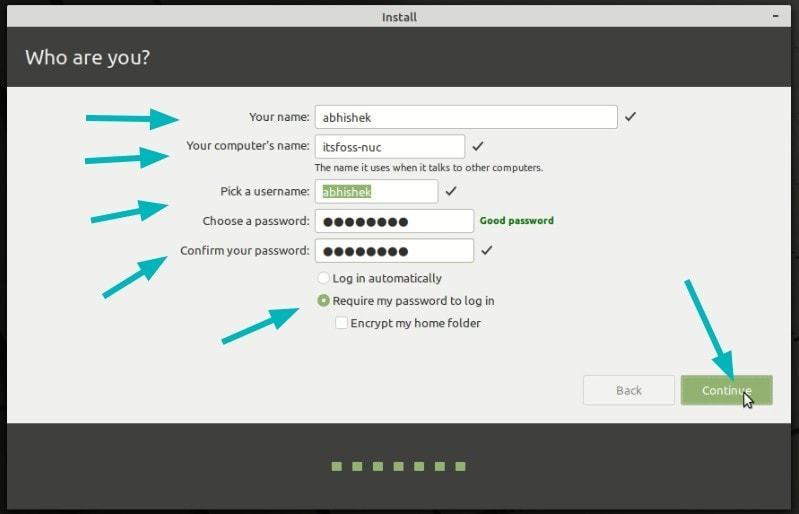
從這里開始,事情很簡單。您只需要等待5-10分鐘即可完成安裝。
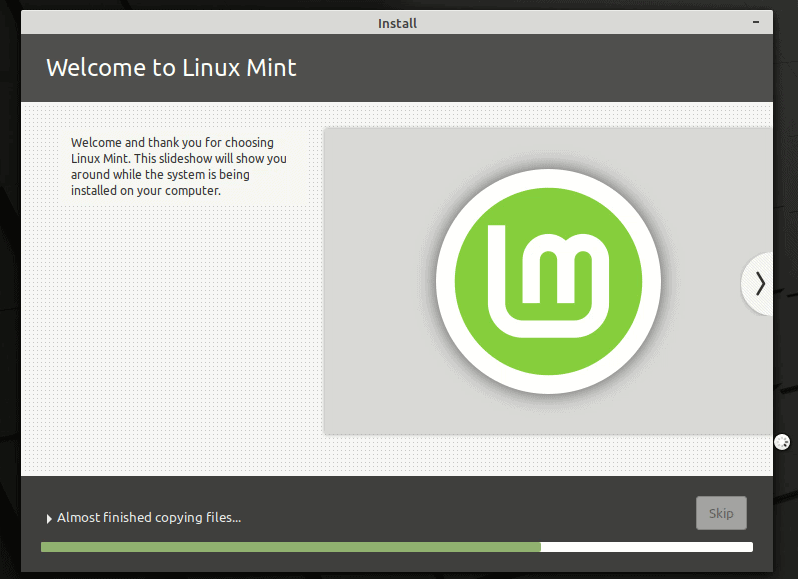
安裝完成后,它將要求您重新啟動系統。重新啟動。
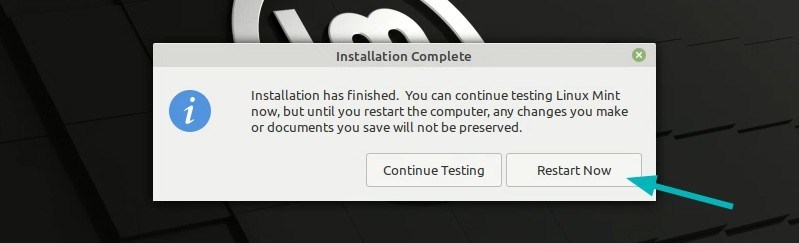
當系統關閉時,它還會要求您刪除實時USB,然后按Enter。
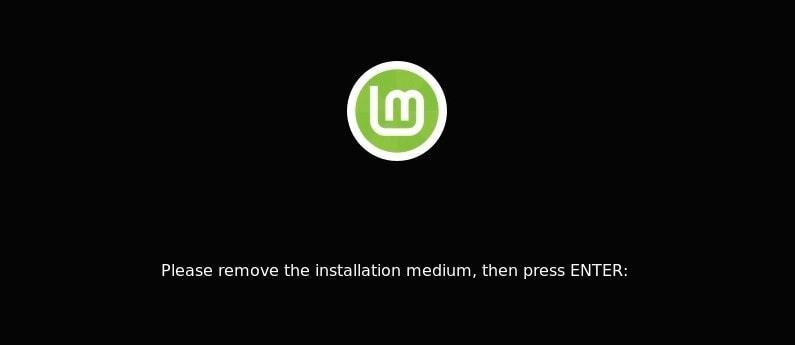
好,就是這樣。現在,您將啟動Linux Mint。輸入您之前創建的密碼,然后輸入Linux Mint來看到一個歡迎屏幕,如下所示: